Einlegen von Umschlägen
Sie können die Formate Umschlag DL und Umschlag #10 einlegen.
Wenn die Druckertreibereinstellungen richtig festgelegt wurden, wird die Adresse automatisch gedreht und entsprechend der Ausrichtung des Umschlags gedruckt.
 Wichtig
Wichtig
- Das Bedrucken von Umschlägen über das Bedienfeld oder einem PictBridge (WLAN)-kompatiblen Gerät wird nicht unterstützt.
-
Folgende Umschläge können nicht bedruckt werden: Andernfalls können im Gerät Papierstaus oder Gerätefehlfunktionen auftreten.
- Umschläge mit geprägter oder kaschierter Oberfläche
- Umschläge mit doppelter Klappe
- Umschläge, bei denen die gummierte Klappe bereits befeuchtet ist und klebt
-
Bereiten Sie die Umschläge vor.
-
Drücken Sie alle vier Ecken und Kanten der Umschläge nach unten, um sie zu glätten.
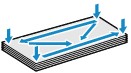
-
Wenn die Umschläge wellig sind, halten Sie sie an den gegenüberliegenden Ecken fest, und biegen Sie sie vorsichtig in die andere Richtung.
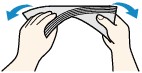
- Wenn die Ecke der Umschlagklappe gefaltet ist, glätten Sie sie.
-
Falzen Sie die vordere Kante des Umschlags (mit der der Umschlag eingeführt wird) mit einem Stift möglichst glatt.
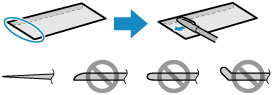
Die obige Abbildung zeigt – in mehreren Varianten – die Vorderkante eines Umschlags von der Seite.
 Wichtig
Wichtig- Die Umschläge können einen Papierstau im Gerät verursachen, wenn sie nicht ganz flach oder die Kanten nicht ausgerichtet sind. Stellen Sie sicher, dass keine Unebenheit mehr als 3 mm (0,1 Zoll) ausmacht.
-
-
Öffnen Sie vorsichtig die vordere Abdeckung.

-
Halten Sie die rechte Lasche an der vorderen Abdeckung, und ziehen Sie die Kassette bis zum Anschlag heraus.
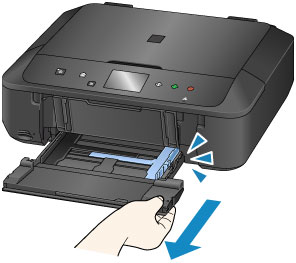
-
Schieben Sie beide Papierführungen mithilfe der rechten Papierführung (A) vollständig nach außen.
-
Legen Sie die Umschläge MIT DER ANSCHRIFTENSEITE NACH UNTEN in die Mitte der Kassette ein.
Die Umschlagklappen liegen links und weisen nach oben.
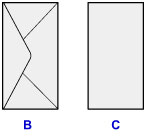
B: Rückseite
C: Anschriftenseite
Schieben Sie die Umschläge vollständig in die Kassette hinein, bis sie hinten anliegen.
Es können maximal 5 Umschläge gleichzeitig eingelegt werden.
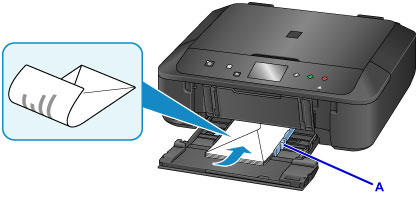
-
Schieben Sie die rechte Papierführung (A) so weit nach innen, dass die Papierführungen auf beiden Seiten an den Umschlägen anliegen.
Achten Sie darauf, dass die Papierführungen nicht zu eng an den Umschlägen anliegen. Andernfalls kommt es möglicherweise zu Fehleinzügen.
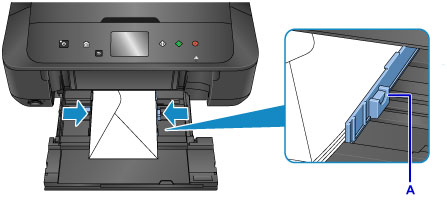
 Hinweis
Hinweis- Der Umschlagstapel darf die Auffüllgrenze (D) nicht überschreiten.
-
Achten Sie darauf, dass der Umschlagstapel nicht höher als die Laschen (E) der Papierführungen ist.
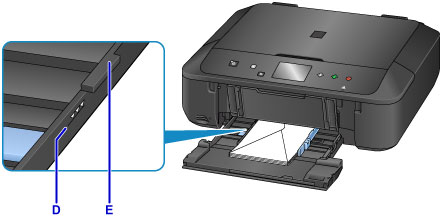
-
Halten Sie die rechte Lasche an der vorderen Abdeckung, schieben Sie die Kassette zurück, bis der Pfeil (
 ) an der vorderen Abdeckung am Pfeil (
) an der vorderen Abdeckung am Pfeil ( ) des Geräts ausgerichtet ist.
) des Geräts ausgerichtet ist.Nachdem Sie die Kassette zurückgeschoben haben, wird der Bildschirm zur Angabe der Papierinformationen auf dem Touchscreen angezeigt.
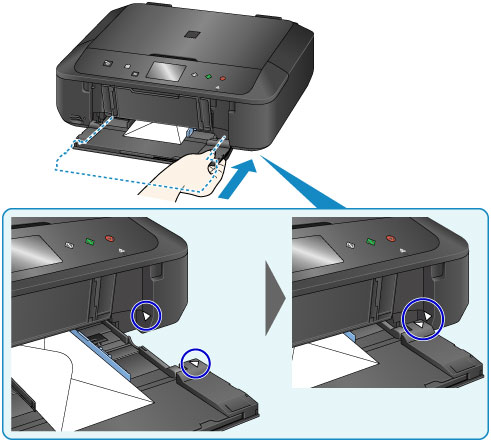
-
Wählen Sie das Format und den Typ der in die Kassette eingelegten Umschlänge unter Format (Page size) und Med.typ (Type) aus. Tippen Sie danach auf die Taste OK.
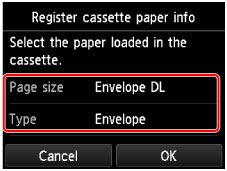
-
Ziehen Sie die Papierstütze(F) heraus, und öffnen Sie die Verlängerung des Ausgabefachs(G).
-
Öffnen Sie das Papierausgabefach(H) vorsichtig, und ziehen Sie die Papierausgabestütze(I) heraus.

 Wichtig
Wichtig- Achten Sie darauf, das Papierausgabefach während des Drucks zu öffnen. Andernfalls kann der Druckvorgang vom Gerät nicht gestartet werden.
 Hinweis
Hinweis
- Wählen Sie beim Drucken das Format und den Typ der eingelegten Umschläge im Bildschirm für die Druckeinstellungen des Druckertreibers aus.

